Správne nastavenie servera Microsoft Exchange Server

- 3512
- 130
- Leopold Kyseľ
Pochopte, čo je server Microsoft Exchange Server, ako ho nastaviť a ako s ním pracovať. Toto je služba na odosielanie e -mailov. Existuje podpora protokolov klientov ako Pop3, SMTP, MAPI a IMAP. Integruje sa s Outlook. Tento program sa používa, ak potrebujete poskytnúť prístup k poštu niekoľko používateľov naraz. Je nevyhnutné v organizáciách s veľkým počtom zamestnancov. Ale v malých firmách sa hodí.

O výmennom serveri
Server vám umožňuje spolupracovať s kontaktmi, úlohami a inými poštovými službami. Môžete si vytvoriť poštu s vlastnou doménou.
Exchange Server (ES) má veľa verzií, ktoré sa vydávajú v rôznych časoch. V každej z nich spoločnosť Microsoft pridala nové funkcie. Alebo odstránený. Napríklad z programu z roku 2003 vývojári odstránili podporu okamžitých správ. Potom sa bude brať do úvahy tento nástroj. Nastavenie iných verzií sa funkčne nelíši. Áno, a môžete zistiť, ako zvýšiť schému Exchange 2003 na súčasný.
Program je k dispozícii s hlasovou poštou, faxmi, mobilnými zariadeniami. Ak existuje pripojenie na internet, môžete prejsť na poštový server z ľubovoľného počítača. Podpora HTTP, POP3, SMTP, LDAP, IMAP 4, MAPI.
ES môže interagovať s inými spoločnosťami Microsoft: ActiveSync, Windows Mail a Outlook. Práca nástroja úzko súvisí s komponentom Active Directory (AD).
Aby počítač s týmto programom normálne pracoval, mal by mať vhodné vlastnosti. Závisia od toho, aké zaťaženie bude mať a aký typ pripojenia sa plánuje používať. Tu sú systémové požiadavky pre malé spoločnosti:
- 64-bitová architektúra.
- 10 gigabajtov RAM. Pridajte 20 megabajtov pre každého nového používateľa.
- 30 Gigabyte voľného priestoru na pevnom disku.
- 200 megabajtov v systémovom disku.
Vhodné vlastnosti pre rôzne servery Exchange sú uvedené na oficiálnej webovej stránke spoločnosti Microsoft. Vo veľkých organizáciách na poštovom serveri ďalšie požiadavky. Existuje niekoľko počítačov.
Inštalácia
Ak chcete nainštalovať a nakonfigurovať nástroj, musíte najskôr načítať množstvo komponentov a služieb.
- Publikovanie www.
- Slepo.
- SMTP a NNTP.
- Internetová sieť
- Nástroje podpory Windows 2003 (čísla závisia od verzie ES).
- Správy.
Ak máte disk alebo inú jednotku s serverom Exchange, spustite z nej inštaláciu. Alebo nájdite program na webovej stránke Microsoft.Com.
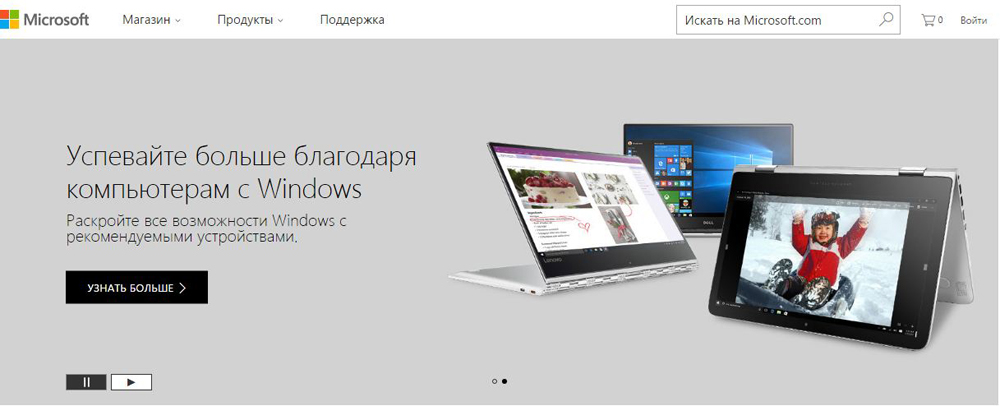
Oficiálna webová stránka Microsoft
- Zadajte požiadavku do vyhľadávacieho riadku (je na vrchu).
- Prejdite do sekcie „Loading“.
- Otvorte stránku s potrebou verziou.
- Stlačte tlačidlo „Stiahnuť“.
- Otvorte nahraný súbor. Údaje sa extrahujú.
Pred inštaláciou servera ES musíte pripraviť reklamu. Active Directory má väčšinu informácií, ktoré sú spojené s Exchange Server 2003: kontakty, účty, konfigurácie, atribúty.
Ak nemáte skupinu, ktorá riadi adresár a nemáte v pláne robiť veľké nasadenie, môžete sa okamžite presunúť k inštalatéru. Môže konfigurovať všetko automaticky. Právy správcu sú potrebné na prácu s AD.
- V rozbalenom priečinku s ES nájdete súbor nastavenia.exe.
- Otvorte príkazový riadok Windows.
- Zadajte príkaz „[Spôsob nastavenia] /PREPARESCHEMA /IACCICTEXCHANGESERVERVERLECEMS“.
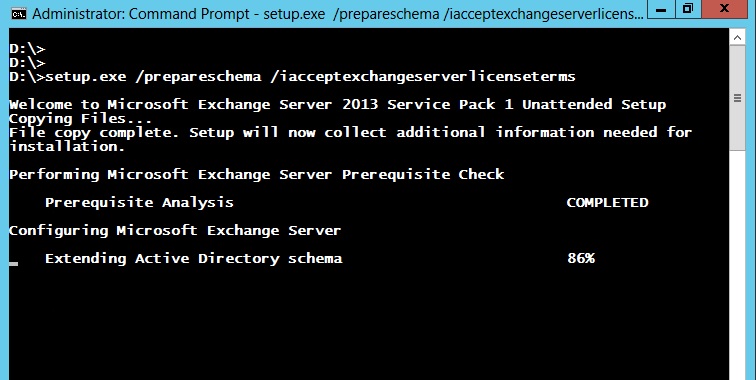
- Počkajte, kým sa adresár neuplatňuje potrebné parametre.
- Ďalej musíte nastaviť názov organizácie pre Microsoft Exchange Server 2003. Napíšte „[Way to Setup] /Preparead /Organizácia:„ Organizácia “ /IaCceptexChangeserverVerLeCenSeterms“. V mene spoločnosti môžu byť iba latinské symboly, čísla, pomlčka. Po inštalácii sa nedá zmeniť.
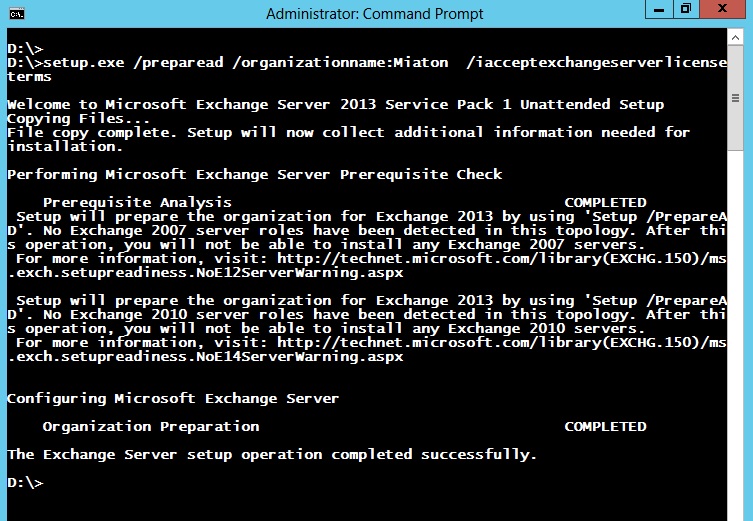
- Znova čakať.
Teraz pripravte domény.
- Zadajte príkaz „[Spôsob nastavenia] /PrepareAllDomains /IaCceptexChangeserverLicenSeterms“.
- Na výber domény - "[Cesta k nastaveniu] /pripravená: [doména FQDN] /IacceptexChangeserverLecerters"
Inštalátor to všetko automaticky.
Ak chcete vidieť výsledok práce, prejdite do editora reklamného rozhrania AD Service. Nájdite „schéma“ („Schéma“). Vyberte vlastnosť „Rangeupper“. MS-EX-Verision-Pt by sa mal písať pre server Microsoft Exchange Server (nejde o verziu programu z roku 2003;.
Vytvorenie domén
Aby ES prijali a odosielali e -maily od Pop3, SMTP, protokolov IMAP, pridané používateľov a pracovali, musíme urobiť doménu.
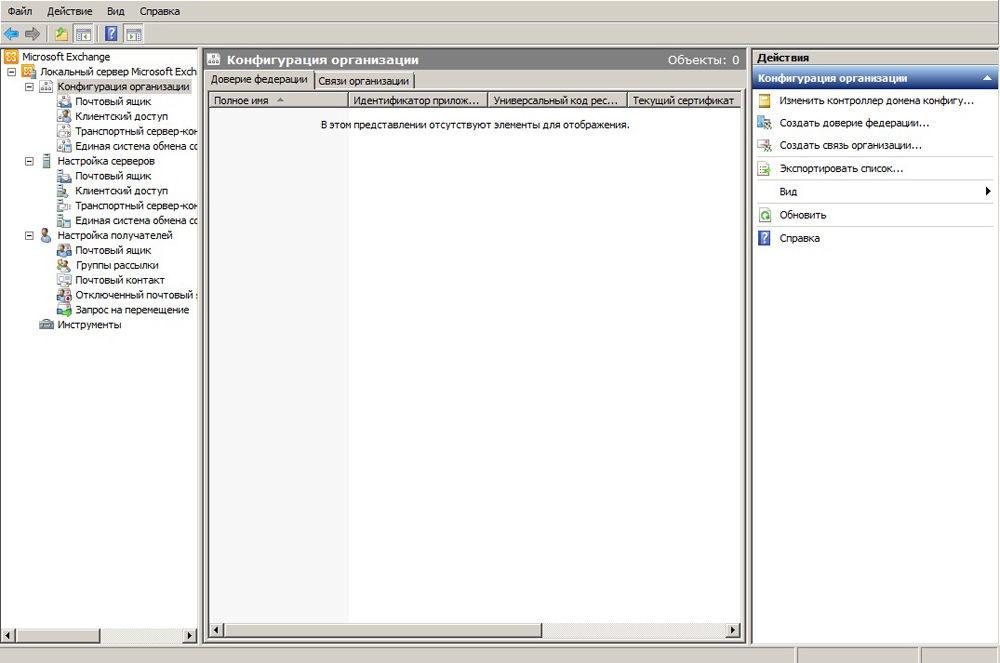
- Prejdite na programovú konzolu.
- Prejdite na bod „Konfigurácia organizácie“.
- Otvorte „Transport Server-Concentrator“.
- Oddiel „Slúžené domény“.
- Tlačidlo „Vytvorte doménu“.
- V okne, ktoré sa otvára, napíšte meno. Môže to byť názov vašej spoločnosti, smer činnosti. Alebo všetci spolu v akýchkoľvek kombináciách.
- Označte možnosť „Komisár domény“.
- Otvorte kartu „Zásady adries“.
- Kliknite na položku „Vytvoriť politiku“ (v zozname „akcie“).
- Napíšte jeho meno.
- Pridajte kontajner „Používatelia“. Ak to chcete urobiť, kliknite na tlačidlo „Recenzia“ a uveďte cestu k nemu.
- Stlačte „Next“, kým sa nezobrazí okno s nastavením pravidiel pre adresy adresy.
- Značka „Vyberte akceptovanú doménu“.
- Tlačidlo „Recenzia“.
- Uveďte doménu, ktorú ste práve vytvorili.
- Potvrdiť.
Teraz môže Exchange Server 2003 pracovať s vnútornou elektronickou korešpondenciou. To znamená, že tento typ zdroja umožňuje zamestnancom posielať si navzájom listy. Ak chcete nastaviť recepciu a odoslať e -maily od IMAP, Pop3 a SMTP:
- Prejdite na „Transport Server-Contrator“.
- „Odosielanie konektorov“.
- V časti „Akcie“ vyberte „Vytvoriť konektor“.
- Napíšte názov konektora.
- Zadajte názov svojej domény.
- Kliknite na tlačidlo „Ďalej“.
- V nasledujúcom menu musíte určiť, na ktorú adresu bude príspevok odoslaný. Ak je potrebné, aby Microsoft Server 2003 pracoval so všetkými doménami, napíšte do symbolu „Adresa Space“**“(hviezda).
- Opäť „potom“.
- Vyberte možnosť „Použite záznam DNS MX na automatické smerovanie“.
- Kliknite na „Ďalej“ ešte niekoľkokrát. A kliknite na „Vytvoriť“.
Potom musíte nakonfigurovať techniku elektronickej korešpondencie z externých zdrojov:
- Prejdite na „Nastavenia servera“.
- Otvorte „transportný koncentrátor“.
- Existujú iba dva konektory: „predvolené“ („predvolene“) a „klient“ („klient“). Prvý sa používa na prácu s takmer všetkými doménami, druhý pre používateľov programu Outlook. Existujú blokované správy zo zdrojov, ktoré neprešli autentifikáciou. A to sú takmer všetky zdroje v sieti.
- Kliknite dvakrát menom konektora. Otvorí sa ponuka Vlastnosti.
- V časti „Všeobecné“ napíšte aktuálny názov domény.
- Prejdite na kartu „skupina rozlíšenia“.
- Vložte kontrolné značenie do „Anonymných používateľov“.
- Oddiel „Prenos autenticity“.
- Odstráňte známku z možnosti „Skontrolujte autentickosť“.
Program je nakonfigurovaný a môže pracovať.
nastavenie
Teraz môžete zistiť, ako zvoliť typ účtu Exchange (Pop3, IMAP 4). Oba protokoly sú pripojené k prístupu klienta. Vo verzii 2003 - do IIS. Za ne sú zodpovedné samostatné služby.
Nájdite jeden z nich na zozname konzol.
- Otvorte svoje vlastnosti.
- V odseku „Spustenie“ Vyberte „automaticky“.
- Kliknite na tlačidlo „Spustenie“.
- Prejdite na lokálne nastavenie servera - Prístup klienta.
- Zoznam „Názov protokolu“ bude „Pop3“ a „IMAP 4“. Otvorte vlastnosti jedného z nich.
- Môžete zadať čísla portov, pomocou ktorých môže program pripojiť doménu.
- Na karte „Verment autenznosti“ umiestnite parametre bezpečnosti. Závisia od parametrov, ktoré je možné nainštalovať na počítači používateľa.
V nových verziách servera Microsoft (od roku 2013 a viac) sú nastavenia usporiadané prostredníctvom ECP (Administration Center).
Tieto protokoly môžu mať elektronickú korešpondenciu. Rozdiel medzi nimi:
- V IMAP 4 sú e -maily na serveri. Pre prístup k nim potrebujete internet.
- Pop3 ukladá správy na strane príjemcu (počítač, mobilné zariadenie), ale súčasne ich odstráni z domény. Ak ich načítate raz na PC, zmiznú z domény. Tento protokol má svoje výhody. Ale používatelia zvyčajne uprednostňujú IMAP.
Vytvorenie poštových schránok
Na pridanie používateľov a poštových schránok sú potrebné práva administrátora domény.
- Spustite kontrolnú konzolu.
- Rozšírte „Konfigurácia poštovej schránky v príjemcovi“.
- „Vytvorte si políčko“.
- Otvorte sekciu „Úvod“.
- Kliknite na „Poštové políčko“.
- V odseku „Typ používateľa“ Vyberte „NOVINKA“.
- Stránka s informáciami, ktoré sa musia zadať: názov zamestnanca; Prihlasovanie (názov záznamu); heslo.
- V ďalšom okne musíte vyplniť pole alias (zvyčajne sa zhoduje s prihlásením).
- Stiahnite si databázu políčka a jej politiku.
- Potvrďte a kliknite na „Vytvoriť“.
V ES 2016 sa to robí takto:
- Otvorte administratívne centrum (ECP).
- Kliknite na tlačidlo „príjemcov“ (je vľavo).
- Kliknite na „poštové schránky“.
- Rozšírte zoznam rovnakým názvom. Ak to chcete urobiť, kliknite na šípku blízko symbolu „+“ (plus)
- Možnosť „Užívateľský box“.
- Otvorte stránku „Vytvoriť“.
- "Nový užívateľ".
- Vyplňte informácie o vlastníkovi účtu.
- Uložte zmeny.
Potom je možné políčko pripojiť k programu Outlook alebo iného poštového programu.
Práva správcu
Zvyšovanie bežného používateľa správcovi je celkom jednoduché. Zoznam akcií však závisí od verzie nástroja.
V roku 2003:
- Kliknutím na tlačidlo pravého myši na „môj počítač“.
- Bod „Manažment“.
- „Miestni používatelia“.
- Kliknite na „skupiny“.
- Dvakrát kliknite na „Správcovia“.
- „Pridať“.
- Vyberte „Vyhľadávanie“.
- Nájdite správneho používateľa.
V roku 2007:
- Choďte na konzolu.
- „Konfigurácia“.
- Kliknite na tlačidlo „Pridať správcu“.
- Kliknite na „Recenzia“.
- Vyberte používateľa a opýtajte sa ho na úlohu.
- Potvrdiť.
V roku 2010:
- V konzole rozšírite „nástroje“.
- Nájdite stránku „práca“.
- Otvorte „editor adries“.
- Vyberte používateľa (možnosť zmeny používateľských údajov musí byť odomknutá).
- Tlačidlo „Registrácia“.
- „Úloha správcu“.
- Nájdite „riadenie riadi“. Otvorte „informácie“.
- V sekcii „Dick“ stlačte „Pridať“.
- Vyberte používateľa a uložte.
V ROKU 2013:
- V administratívnom centre prejdite na poštu - Options - Management.
- Kliknite na „Role a audit“.
- Dvakrát kliknite na „Správa príjemcov“.
- Tlačidlo „Pridať“.
- Vyberte používateľa.
- Kliknite na „OK“.
Výhľad na pripojenie
- Tu je návod, ako pripojiť Outlook k serveru Exchange:
- Prejdite na ovládací panel.
- Otvorte ponuku „Post“ v časti „Účty a zabezpečenie“.
- Tlačidlo „Účty“.
- Kliknite na „Vytvoriť“.
- Vyberte službu a kliknite na tlačidlo „Ďalej“.
- Možnosť „Parametre manuálne“.
- Označte položku na ES.
- V poli „Server“ zadajte Exchange [Version].[doména].
- V časti „Používateľské meno“ napíšte prihlásenie.
- Označte položku „Použite ukladanie do vyrovnávacej pamäte“, ak sa chystáte ísť do pošty z mobilných zariadení.
- V okne, ktoré sa otvára, ukončte „automaticky určiť stav“.
- Prejdite na kartu „Pripojenie“.
- Vložte protokol „na protokol HTTP“.
- Stlačte tlačidlo „Proxy Server“.
- V poli "URL" Write Exchange [verzia].[doména].
- V zozname „Autorencia autenticity“ Vyberte „Skontrolujte“ NTLM “.
- Kliknite na „OK“.
Nie je možné vytvoriť pripojenie, ak funguje program Outlook. Pred nastavením musíte tento program uzavrieť a dokončiť súvisiace procesy.
Zlepšenie systému
V rámci jednej siete je k dispozícii iba jedna organizácia. Paralelne nemôžete používať rôzne ES. Ak ste už nainštalovali poštový zdroj, môžete zistiť, ako zvýšiť schému Exchange 2003 do 2007, 2010, 2013 alebo 2016. Toto je dosť komplikovaný proces, v ktorom sa musí zohľadniť veľké množstvo faktorov. Počnúc nainštalovanými programami, končiace nastaveniami každého používateľa. Ak chcete migrovať program ES, musíte v ňom dobre porozumieť.
- Stiahnite si všetky aktualizácie pre ES.
- Rozšírte nástroj, ktorý sa chystáte prepnúť. To sa musí vykonať v tomto poradí: Prístup klienta, transportný koncentrátor, systém správ, poštové schránky.
- Vložte starú užitočnosť do popredia. Vložte požadovanú verziu na miesto prístupu klienta.
- Nastaviť transportný koncentrátor a systém správ.
- Presuňte políčka na nový server.
- Aktualizujte všetky služby.
Inač. Na technet.Microsoft.Com je interaktívny pracovný asistent s ES. Prejdite na túto stránku, zadajte požiadavku do vyhľadávacieho riadku a otvorte požadovanú stránku. Ak chcete zvýšiť túto schému, kliknite na tlačidlo „Miestne nasadenie“. Vyberte verziu, ktorú chcete prepnúť. Existuje aktualizácia životného prostredia.
Bez servera Microsoft Exchange Server nie je možné predstaviť si veľkú spoločnosť. Vlastná poštová doména zvýši efektívnosť spoločnosti. Ale v malom podniku je server nevyhnutný. Program je veľmi jednoduchý na výrobu a odosielanie správ vo všetkých protokoloch. Môže byť pripojený k programu Outlook.
- « Zmena vzhľadu tlačidla Štart v systéme Windows
- Chyba binkw32.DLL nenašiel, prečo sa zdá a ako ho opraviť »

